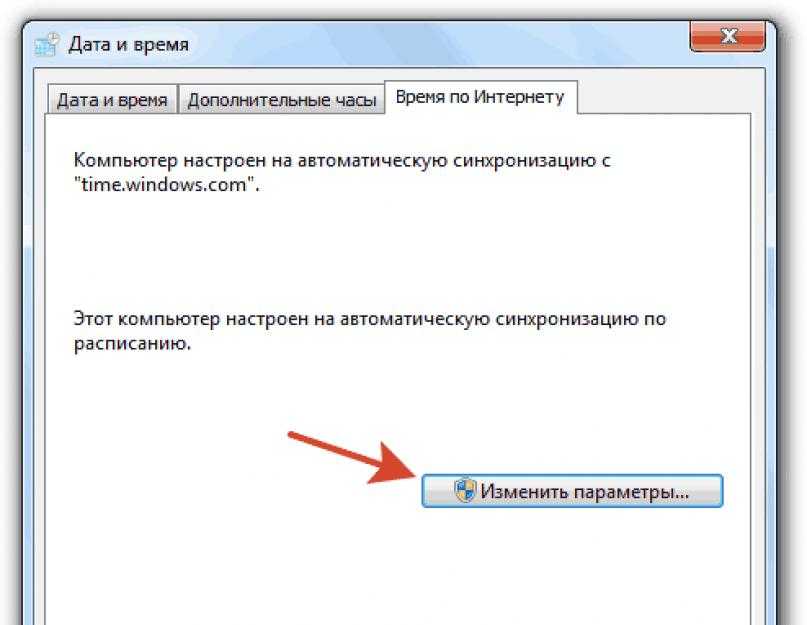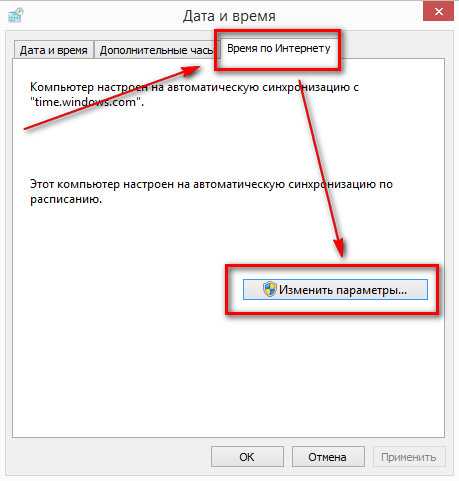Неправильное время в windows 7: Неправильное время после обновления на месте — Windows Server
Содержание
Неправильное время после обновления на месте — Windows Server
-
Статья -
- Чтение занимает 4 мин
-
Эта статья поможет устранить проблему, из-за которой отображаемое время на затронутых компьютерах не совпадает с текущим локальным временем после обновления на месте до 64-разрядной версии Windows 7 или Windows Server 2008 R2.
Область действия: Windows 10 — все выпуски, Windows Server 2012 R2
Исходный номер базы знаний: 2001086
Симптомы
Рассмотрим следующий сценарий.
Вы устанавливаете 64-разрядную версию Windows Vista, Windows 7 или Windows Server 2008 R2.

Вы задаете часовой пояс «Стандартный» в «Стандартный». В Windows Vista этот параметр отображается как (GMT+02:00) (Сша). В Windows 7 и Windows Server 2008 R2 этот параметр отображается как (UTC+02:00) По умолчанию.
Выполняется обновление на месте до 64-разрядной версии Windows 7 или Windows Server 2008 R2.
Ожидаемое поведение:
После обновления параметр часового пояса настроен правильно, и такие функции, как динамический DST, продолжают работать.
Наблюдаемое поведение:
После обновления текущий часовой пояс не может быть распознан API GetDynamicTimeZoneInformation( ). Без вмешательства пользователя для устранения этой ошибки динамический DST будет нарушен, и компьютер не будет настраивать DST в правильные даты в предстоящие годы. Таким образом, отображаемое время на затронутых компьютерах не соответствует текущему местному времени.
При возникновении этой проблемы пользователи не получают уведомление об ошибке.

Дополнительная проблема с Windows Server 2008 R2
На серверах Windows Server 2008 R2 изменить параметр часового пояса невозможно, и вы получите следующее сообщение об ошибке:
Текущий часовой пояс не распознан. Выберите допустимый часовой пояс.
Причина
Параметр реестра TimeZoneKeyName определяется как тип данных REG_SZ 128 WCHAR. Если 128-й WCHAR в TimeZoneKeyName не является завершающим нулем, процесс обновления системы (Offline.xml) добавляет значение NULL в строку. Это увеличивает его длину до 129 WCHAR. Так как в Windows есть буфер WHCAR 128, в котором хранятся эти данные, система не загружает измененную строку из реестра.
Эта проблема относится к обновлениям до 64-разрядных Windows 7 и Windows Server 2008 R2.
Дополнительная причина Windows Server 2008 R2
Отсутствуют разрешения на нерабочитаемые серверы для следующего подраздела реестра:
HKLM\SOFTWARE\Microsoft\Windows NT\CurrentVersion\Time Zones и HKLM\System\CurrentControlSet\Control\TimeZoneInformation
Решение
На компьютерах с Windows Server 2008 R2 запустите элемент даты и времени в панель управления панели задач Windows. Если сообщение в окне часов указывает, что часовой пояс нераспознан, нажмите кнопку «Изменить часовой пояс», проверьте параметр часового пояса и нажмите кнопку «ОК «. Это восстанавливает правильные значения в TimeZoneKeyName.
Если сообщение в окне часов указывает, что часовой пояс нераспознан, нажмите кнопку «Изменить часовой пояс», проверьте параметр часового пояса и нажмите кнопку «ОК «. Это восстанавливает правильные значения в TimeZoneKeyName.
На клиентах Windows 7 проверьте выбор часового пояса на этапе запуска при первом включении при запуске программы установки. Это восстанавливает параметр TimeZoneKeyName в реестре.
Примечание.
- Операционная система Windows использует время в формате UTC для операций, зависящих от времени. Отображаемое время на панели задач Windows или панель управления зависит от времени в формате UTC плюс или минус регионального смещения времени, исправленного для правил летнего времени на основе языкового пояса часового пояса локальных компьютеров.
- Эта ошибка не влияет на внутреннее системное время, используемого Windows. Это может привести к неправильному отображению отображаемого времени.

- При исправлении параметра времени в элементе даты и времени сначала убедитесь, что настроен правильный часовой пояс. Сделайте это перед внесением каких-либо изменений даты или часа, чтобы не настраивать неправильное системное время.
Динамический DST
В некоторых странах и регионах даты DST отличаются от года и не могут быть определены одним правилом. Таким образом, Windows включает функцию динамического DST, которая хранит в реестре правила на год. При изменении года сведения о часовом поясе обновляются с использованием правильных данных DST за этот год.
Динамический DST-файл зависит от того, как в следующем реестре задано имя ключа часового пояса, в котором находятся динамические данные DST (например, «Стандартное время Вайля»):
HKEY_LOCAL_MACHINE\SYSTEM\CurrentControlSet\Control\TimeZoneInformation\TimeZoneKeyName
Затрагиваются только часовые пояса с разными правилами для разных лет (динамический DST). Это связано с тем, что значение реестра, указывающее, где хранятся эти правила за год, повреждено.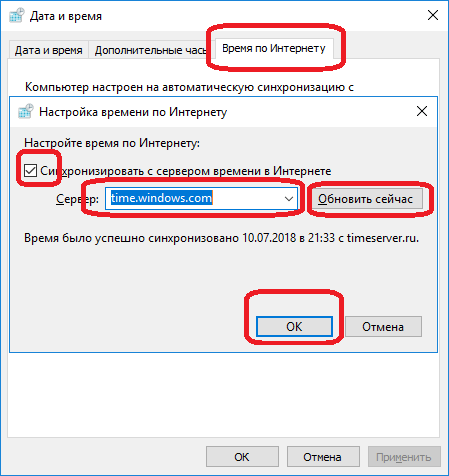
Если это значение отсутствует, данные о часовом поясе не обновляются в течение следующего года. Это приводит к тому, что правила DST за предыдущий год будут использоваться для вычисления местного времени.
Сразу после обновления версии системы эта проблема не влияет на время отображения. Если щелкнуть часы панели задач или открыть элемент даты и времени в панель управления, вы получите уведомление о часовом поясе, который не панель управления.
Если часовой пояс не исправлен, будущие переходы на DST или из нее могут произойти в неправильное время. Это приведет к неправильному времени в системе или неправильным преобразованиям между системой и локальным временем.
Это может повлиять на все часовые пояса, но основное влияние оказывает установка операционной системы, настроенная на использование зон, содержащих динамические данные DST. Ниже приведены часовые пояса, поддерживающие динамический DST.
Стандартное время вуаля
Арабское стандартное время
Стандартное время в Аргентине
Стандартное время Вайета
Восточное стандартное время AUS
Cen.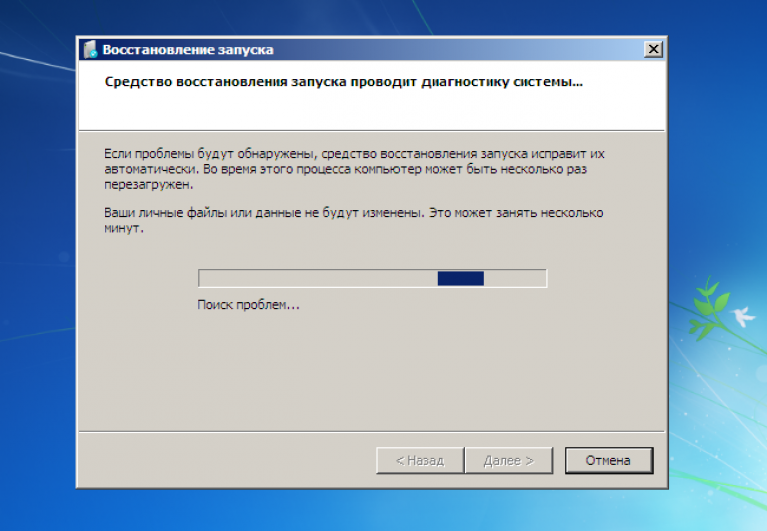 Стандартное время Австралии
Стандартное время Австралии
Стандартное время в Центральной Бразилии
Центральное стандартное время
E. Стандартное время в Южной Америке
Восточное стандартное время
Стандартное время в Сша
Стандартное время в Гринландии
Стандартное время в Кубе
Стандартное время в Сша
Стандартное время в 16:00
Стандартное время Монтевидео
Стандартное время в Индонезии
Mountain Standard Time
Стандартное время Новой Зеландии
Newfoundland Standard Time
Тихоокеанское время SA (стандартное время)
Тихоокеанское стандартное время
Стандартное время в Индии
Стандартное время в Бразилии
Ташовский стандартное время
Стандартное время в Стране
Ж. Стандартное время Австралии
Причина того, что в этом случае влияние больше, заключается в том, что данные DST для часового пояса могут не быть обновлены в соответствии с правилами, которые должны быть вступим в значение в течение заданного года. Это может привести к переходу на DST или из нее в неправильное время в заданный часовой пояс.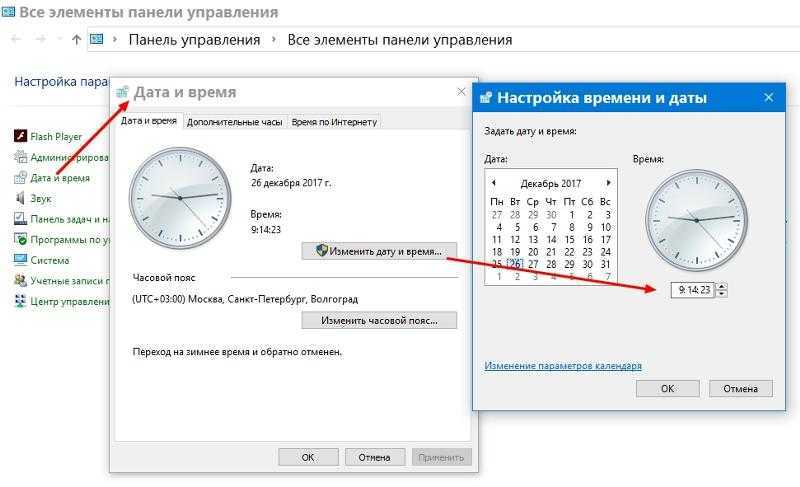 Это не проблема, если динамический DST отсутствует в часовом поясе. Однако поврежденные данные реестра приводят к сбою любого вызова GetDynamicTimeZoneInformation(), независимо от того, поддерживает ли часовой пояс динамический DST.
Это не проблема, если динамический DST отсутствует в часовом поясе. Однако поврежденные данные реестра приводят к сбою любого вызова GetDynamicTimeZoneInformation(), независимо от того, поддерживает ли часовой пояс динамический DST.
Почему сбивается время на компьютере Windows 7
Автор admin На чтение 4 мин Просмотров 1.2к. Опубликовано
В нашей сегодняшней статье речь пойдет о том, почему сбивается время на компьютере с Windows 7. Этому может быть несколько причин и каждую из них мы подробно рассмотрим. Мало того, будут приведены действенные варианты по выходу из ситуации.
Содержание
- Неправильный часовой пояс
- Садится батарейка в BIOS
- Отключение автоматической синхронизации
- Летнее и зимнее время
- Видеоинструкция
- В заключение
Неправильный часовой пояс
Зачастую ваше время на Windows 7 может спешить или отставать при неправильном часовом поясе.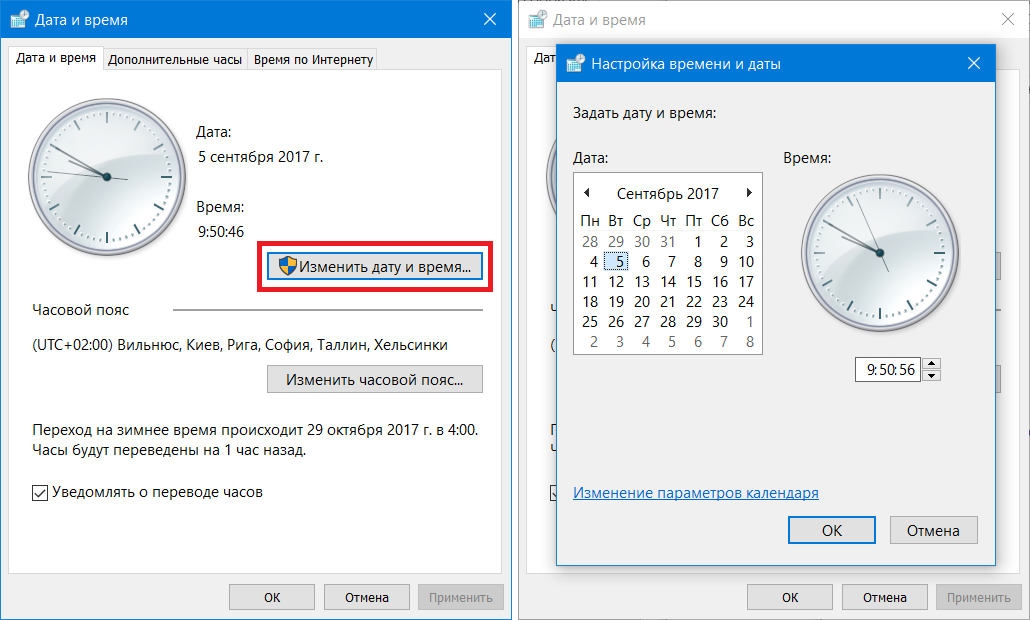 Дело в том, что любой ПК синхронизирует такие данные из сети при этом понятно, что время разное в разных часовых поясах планеты. Обуславливается это вращением земли, но вдаваться в подробности астрономии и географии мы не будем. А просто скажем – нам нужен ваш часовой пояс, например, Киев, Москва и т. д.
Дело в том, что любой ПК синхронизирует такие данные из сети при этом понятно, что время разное в разных часовых поясах планеты. Обуславливается это вращением земли, но вдаваться в подробности астрономии и географии мы не будем. А просто скажем – нам нужен ваш часовой пояс, например, Киев, Москва и т. д.
Для того чтобы его поменять, нужно сделать несколько простых шагов:
- Жмем правой кнопкой мыши по часам в системном трее Windows и выбираем пункт «Настройка даты и времени».
- В открывшемся окошке переключитесь на вкладку «Дата и время» затем кликайте по кнопке «Изменить часовой пояс».
- В открывшемся списке выберите тот регион, в котором вы живете.
Если проделанные манипуляции не помогли и время на вшей Windows 7 по-прежнему сбивается, переходите ко второй части нашей пошаговой инструкции.
Мнение эксперта
Василий
Руководитель проекта, эксперт по модерированию комментариев.
Задать вопрос
А если у вас появились другие вопросы, задавайте их нам и в кратчайший срок получайте ответ, который поможет быстро решить любую ситуацию. Естественно, связанную с рассматриваемой тематикой.
Естественно, связанную с рассматриваемой тематикой.
Садится батарейка в BIOS
Еще одной причиной, почему сбивается время на компьютере с установленной «Виндовс» 7 может стать банально севшая батарейка на вашей материнской плате. Да у нее тоже есть аккумулятор, который поддерживает работу часов в то время, когда ПК или ноутбук выключены и даже отключены от сети.
Соответственно, чтобы заменить ее, нужно поступить так:
- Обязательно выключите ваш компьютер и отсоедините его от сети.
- Откройте боковую крышку и отложите ее в сторону.
- Аккуратно извлеките батарейку BIOS, предварительно отведя ее защелку в сторону.
- Установите новый элемент питания на ее место и закройте крышку, зафиксировав ее винтом.
- Подключите питание и запустите ПК.
Раз уж вы снимали крышку системного блока, можете произвести очистку компьютера от пыли. Это очень важно и при несвоевременном обслуживании может даже привести к порче процессора, видеокарты и т. д.
д.
Отключение автоматической синхронизации
Если причина была не найдена и все перечисленные способы вам не помогли, можно полностью отключиться синхронизацию времени, выставить его вручную и забыть об этом. Единственное, о чем следует помнить, это то что ПК не сможет самостоятельно переходить с зимнего на летнее время и обратно. Если в вашей стране этого не делают, вариант станет отличным выходом.
Для того чтобы реализовать задуманное, делаем следующее:
- Открыв окно настроек времени (как это сделать, мы писали выше), переключаемся на вкладку «Время по интернету» и жмем «Изменить параметры».
- В открывшемся окошке убираем флажок с пункта «Синхронизировать с сервером времени в интернете», затем кликаем по «ОК».
Обратите внимание, что тут также можно и сменить сервер синхронизации.
Летнее и зимнее время
Причиной неправильного отображения времени на вашей Windows 7 может стать также автоматический переход с летнего на зимнее время и наоборот.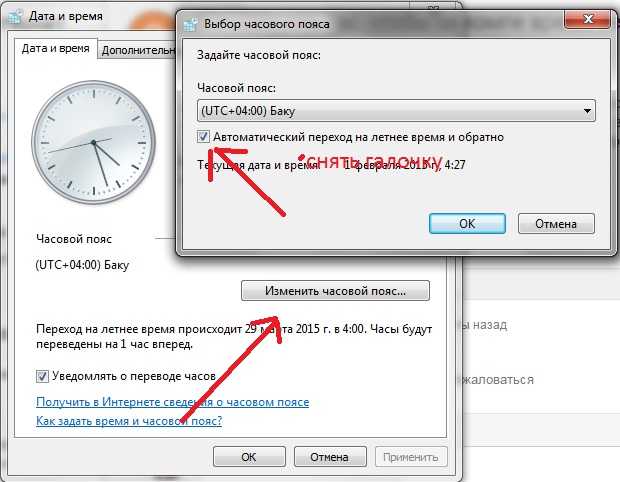 Чтобы его отключить снова переключаемся на вкладку «Дата и время» после чего жмем на «Изменить часовой пояс». В результате откроется уже знакомое нам окно, в котором нужно будет убрать галочку с показанного стрелкой пункта и сохранить изменения кликом по «ОК».
Чтобы его отключить снова переключаемся на вкладку «Дата и время» после чего жмем на «Изменить часовой пояс». В результате откроется уже знакомое нам окно, в котором нужно будет убрать галочку с показанного стрелкой пункта и сохранить изменения кликом по «ОК».
Это подойдет для тех стран, в которых смена времени на летнее и зимнее не используется. Например, на Украине, перевод осуществляется и, соответственно, отключать функцию нельзя.
Видеоинструкция
Для тех, кому читать длинные пошаговые инструкции не особо хочется, мы приготовили наглядное видео, в котором автор подробно раскрывает суть проблемы и показывает все варианты по ее решению.
В заключение
На этом мы свою статью заканчиваем. Теперь вы отлично понимаете, почему сбивается время на компьютере с Windows 7. Остается лишь сказать, что, если у вас остались какие-либо вопросы, можете оставлять их в комментариях, а мы по возможности постараемся ответит каждому своему посетителю.
Теперь вы отлично понимаете, почему сбивается время на компьютере с Windows 7. Остается лишь сказать, что, если у вас остались какие-либо вопросы, можете оставлять их в комментариях, а мы по возможности постараемся ответит каждому своему посетителю.
4 способа исправить неправильное время на часах компьютера
Неправильное время Windows или часы отстают — это проблема, с которой чаще всего сталкиваются в операционных системах Windows 7 и Windows 10. Даже если вы попытаетесь установить правильное время, оно будет отображаться неправильно после перезагрузки ПК. Часы Windows расположены в правом нижнем углу экрана. Когда вы нажимаете на них, вы обычно видите часы вместе с календарем.
Время, отображаемое на часах, устанавливается либо вручную, либо путем автоматической синхронизации с интернет-часами. Он имеет тенденцию идти не так, как надо, в основном из-за аппаратных ошибок. Когда это происходит, некоторые веб-страницы могут не загружаться.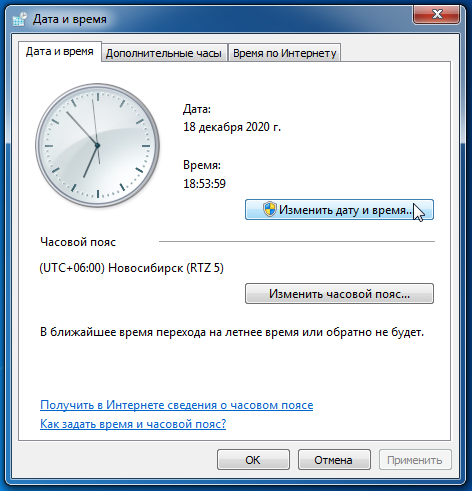 Поэтому пользователь должен принять немедленные меры, чтобы исправить это.
Поэтому пользователь должен принять немедленные меры, чтобы исправить это.
В этой статье я проиллюстрирую 4 способа исправления компьютерных часов, показывающих неправильное время . Наконец-то вы узнаете, как починить компьютер, на котором отображается неправильное время.
Перейдём к теме,
1. Замените батарею CMOS
Батарея CMOS, представленная на материнской плате, хранит все значения BIOS, включая дату и время. Поэтому он отвечает за дату и время, даже когда компьютер выключен. Так же, как работают часы.
Однако батарея CMOS может выйти из строя и разрядиться в основном из-за старения компьютера. Это будет указано в системе, так как часы могут начать работать медленнее. В этом случае можно заменить батарею CMOS, что можно сделать довольно легко.
2. Изменить часовой пояс
Часовой пояс помогает Windows синхронизировать системное время с сервером времени в Интернете.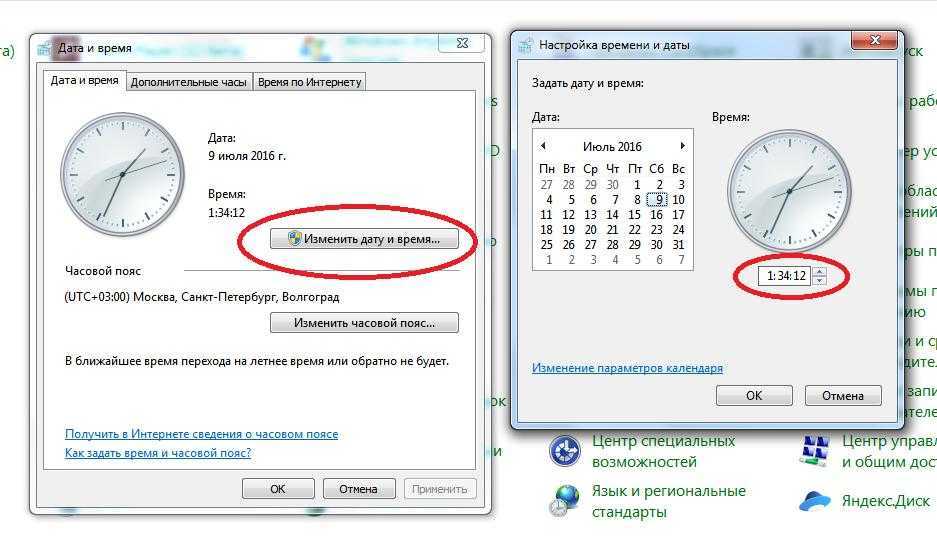 Когда выбрано неправильное время, часы на вашем компьютере будут показывать неправильное время. Это видно по тому, что время идет ровно на 1 час больше, чем текущее точное время. Поэтому часовой пояс необходимо изменить, чтобы исправить это.
Когда выбрано неправильное время, часы на вашем компьютере будут показывать неправильное время. Это видно по тому, что время идет ровно на 1 час больше, чем текущее точное время. Поэтому часовой пояс необходимо изменить, чтобы исправить это.
Чтобы изменить часовой пояс,
1. Нажмите меню «Пуск»
2. Откройте «Настройки»
3. Выберите время и язык
4. Выберите дату и время
5. Выберите часовой пояс в соответствии с вашим местоположением
3. Проверка времени Windows
Для отображения точного времени Windows использует NTP. Протокол сетевого времени (NTP) взаимодействует с другими компьютерными серверами в Интернете для отображения точного времени.
Неправильно настроенные параметры синхронизации могут быть одной из причин неверного времени. Когда это происходит, компьютер может показывать лишь незначительную разницу в минутах или секундах.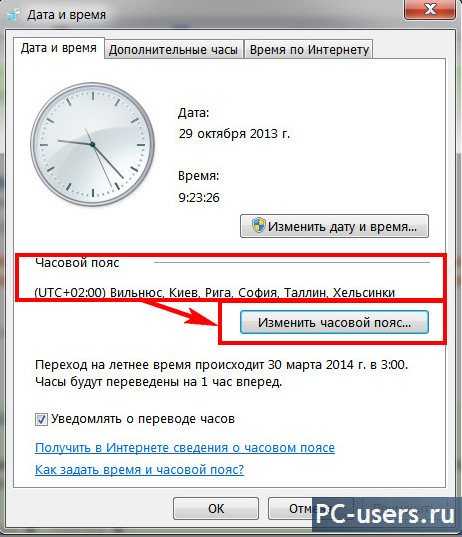 Поэтому вы должны проверить время Windows, чтобы убедиться, что часы работают правильно.
Поэтому вы должны проверить время Windows, чтобы убедиться, что часы работают правильно.
Чтобы исправить время Windows,
1. Нажмите клавишу Windows + R
2. введите » services.msc »
3. Выберите время Windows
4. Щелкните правой кнопкой мыши время Windows
5. Выберите «Свойства».
4. Изменить сервер времени в Интернете
Windows может автоматически синхронизировать свои настройки, подключаясь к серверам времени в Интернете. На самом деле это обычный рекомендуемый способ указания точного времени. Иногда из-за проблем в сети Windows может потерять связь с серверами времени. Из-за этого часы могут показывать неточное время.
Поэтому вы должны вручную синхронизировать свой компьютер с серверами времени в Интернете, чтобы отображать точное время.
Чтобы изменить сервер времени в Интернете,
1.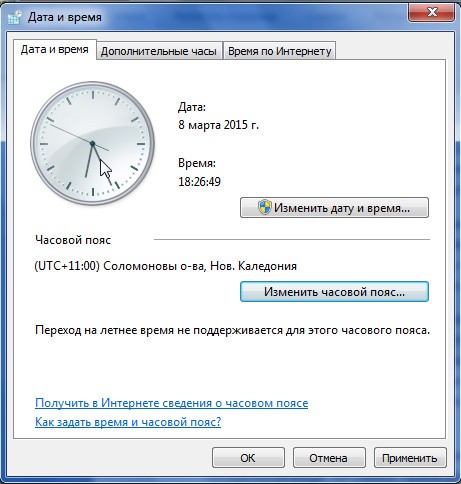 Перейдите в строку поиска
Перейдите в строку поиска
2. введите «Панель управления»
3. Выберите Часы и регион
4. Выберите дату и время
5. Перейдите на вкладку Интернет-время
что синхронизация с
сервер времени в Интернете выбран
8. Выберите time.nist.gov на сервере
9. Нажмите «Обновить сейчас» и «ОК». [Ответ 2023] — Droidrant
Вы можете задаться вопросом: почему мои часы на моем компьютере ошибаются? Это может быть неприятной проблемой, из-за которой время сбивается на часы или дни! К счастью, есть много способов решить эту проблему. Чтобы решить эту проблему, просто измените сервер времени и перезапустите службу времени Windows. В зависимости от причины проблемы решение может включать комбинацию шагов. Однако в большинстве случаев проблему легко решить.
Во-первых, попробуйте изменить часовой пояс вашего компьютера. Если для него установлен неверный часовой пояс, эта проблема, вероятно, вызвана микросхемой CMOS, расположенной на материнской плате.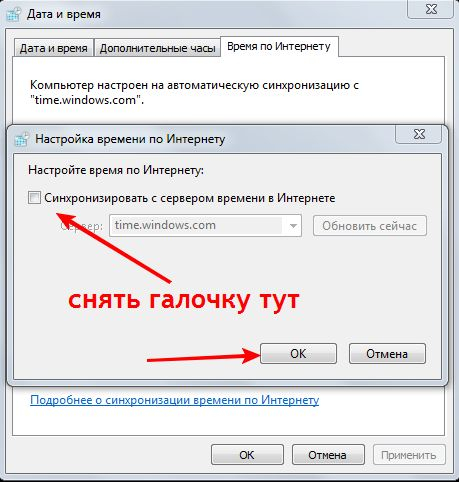 Если это не решит проблему, вам следует рассмотреть возможность перехода на более новую операционную систему. Если вы используете компьютер с Windows 7 и у вас нет дистрибутива Linux, вам следует выполнить обновление до этой операционной системы.
Если это не решит проблему, вам следует рассмотреть возможность перехода на более новую операционную систему. Если вы используете компьютер с Windows 7 и у вас нет дистрибутива Linux, вам следует выполнить обновление до этой операционной системы.
Связанные вопросы / Содержание
- Почему мои часы в Windows 7 всегда ошибаются?
- Почему часы моего компьютера всегда ошибаются?
- Как исправить рассинхронизацию системных часов?
- Почему мои часы Windows работают неправильно?
- Почему мой компьютер постоянно теряет дату и время?
- Почему часы моего компьютера отстают на 5 минут?
- Как повторно синхронизировать часы?
Почему мои часы Windows 7 всегда ошибаются?
Время в Windows часто бывает неточным из-за неправильных настроек синхронизации. В некоторых случаях это всего лишь одна минута. К счастью, в Windows есть способ автоматически синхронизировать ваш компьютер с сервером времени в Интернете.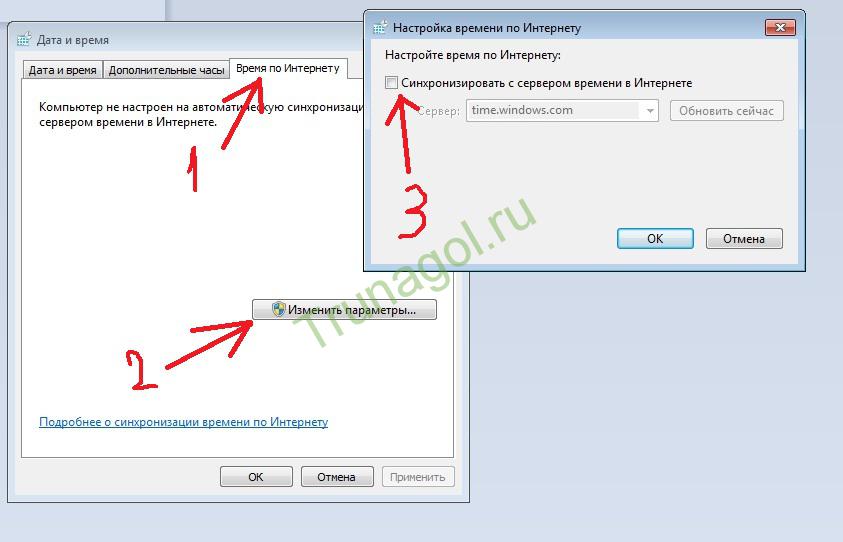 Однако проблемы с сетью иногда могут помешать Windows автоматически синхронизировать компьютер с нужными серверами времени. Чтобы решить эту проблему, вы можете вручную синхронизировать время на своем компьютере.
Однако проблемы с сетью иногда могут помешать Windows автоматически синхронизировать компьютер с нужными серверами времени. Чтобы решить эту проблему, вы можете вручную синхронизировать время на своем компьютере.
Одной из возможных причин этой проблемы являются аппаратные часы. В этом случае системные часы настроены на время UTC, что примерно на 5:30 часов отстает от фактического времени. В Windows это не проблема, и неправильное время не обязательно является результатом плохого оборудования. Аппаратные часы хранят время в часовом поясе системы, поэтому Windows всегда будет использовать время UTC по умолчанию для вашего компьютера.
Если вы используете компьютер для работы и просматриваете Интернет, вы можете столкнуться с этой проблемой. Если время указано неверно, некоторые веб-сайты могут отказать вам в доступе. Неподходящее время может даже привести к тому, что вы пропустите важные встречи. Лучший способ решить эти проблемы — сначала решить проблему с оборудованием.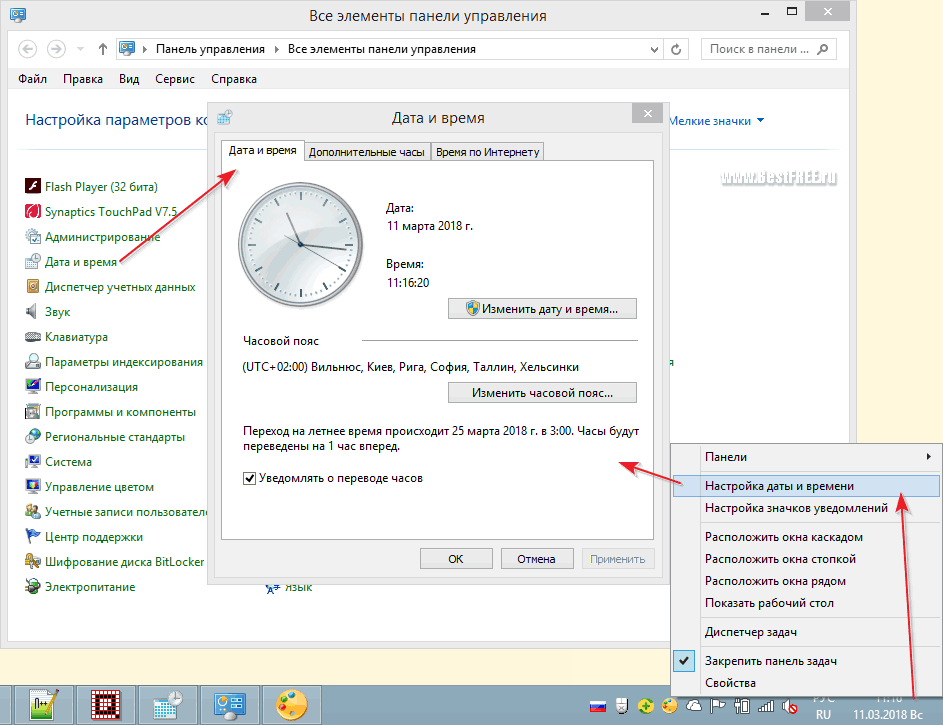 В большинстве случаев причиной является не само время, а другие факторы. Когда компьютер работает плохо, это частый симптом другой основной проблемы.
В большинстве случаев причиной является не само время, а другие факторы. Когда компьютер работает плохо, это частый симптом другой основной проблемы.
Почему часы моего компьютера всегда ошибаются?
Если вам интересно, почему время на вашем компьютере постоянно неправильное, возможно, вы столкнулись с проблемой батареи CMOS. Обычно расположенная на материнской плате, эта батарея хранит значения BIOS, дату и время. Эта батарея может со временем выйти из строя, но, к счастью, замена батареи CMOS — относительно простой процесс. Чтобы решить проблему со временем на вашем компьютере, выполните следующие простые действия:
Чтобы решить эту проблему, вы должны сначала правильно установить часовой пояс. Часовой пояс по умолчанию для Windows 7 — 86400 (1 день) и 14400 (четыре часа). Однако, если ваш часовой пояс неверен, вам необходимо обновить компьютер до современной версии Windows, например Windows 10 или Linux. Также можно использовать ошибку контрольной суммы CMOS для диагностики неисправных часов компьютера.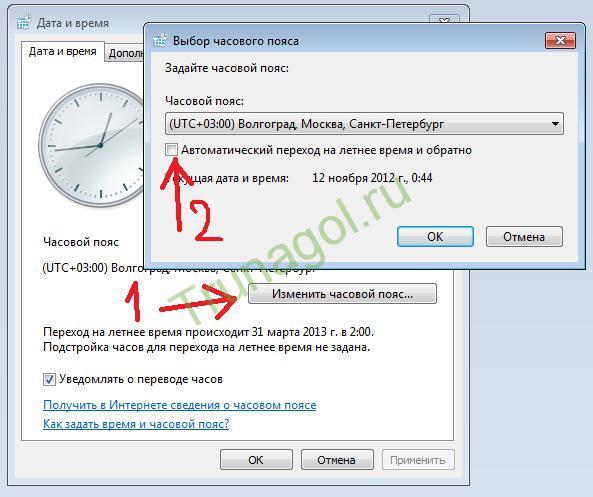
Существует несколько причин, по которым часы вашего компьютера показывают неправильное время. Помимо отсутствия стабильного сетевого подключения, время может быть неправильным по ряду причин. Например, Windows синхронизируется с другими серверами времени в Интернете. Но если ваше сетевое соединение не работает или разорвано, часы Windows не будут правильно отображать время. В таком случае вам следует вручную синхронизировать компьютер с правильным временем.
Как исправить рассинхронизацию системных часов?
Иногда системные часы Windows не синхронизируются при запуске. Несмотря на то, что системная дата обычно верна, время может быть неправильным. Чтобы решить эту проблему, вы должны сначала найти и отключить брандмауэр, который может препятствовать доступу Windows к Интернету. Если брандмауэр активен, вы также можете временно отключить его или удалить. Затем перезагрузите компьютер. Системные часы должны придерживаться нового времени после перезагрузки.
В панели управления вы найдете кнопку для изменения часового пояса. Нажмите на эту кнопку и выберите правильный часовой пояс. После внесения необходимых изменений нажмите «Синхронизировать сейчас», чтобы Windows синхронизировала время с сервером времени. Это должно решить проблему. Если нет, попробуйте сбросить часовой пояс. Вы также захотите проверить настройки перехода на летнее время и установить время автоматически.
Нажмите на эту кнопку и выберите правильный часовой пояс. После внесения необходимых изменений нажмите «Синхронизировать сейчас», чтобы Windows синхронизировала время с сервером времени. Это должно решить проблему. Если нет, попробуйте сбросить часовой пояс. Вы также захотите проверить настройки перехода на летнее время и установить время автоматически.
Если вы пробовали предыдущие методы, но проблема не устранена, попробуйте сбросить время с помощью другого сервера времени или загрузить бесплатное программное обеспечение для синхронизации времени. Если эти шаги по-прежнему не дают результата, вы можете попробовать отключить службу времени в Интернете и перезагрузить компьютер. Кроме того, вы можете использовать командную строку, чтобы заставить Windows синхронизировать время с сервером времени. Но обязательно откройте его с правами администратора.
Почему мои часы Windows работают неправильно?
Если вам интересно, почему время вашего компьютера с Windows постоянно сбивается, возможно, вы задаетесь вопросом, не неправильно ли вы настроили параметры синхронизации.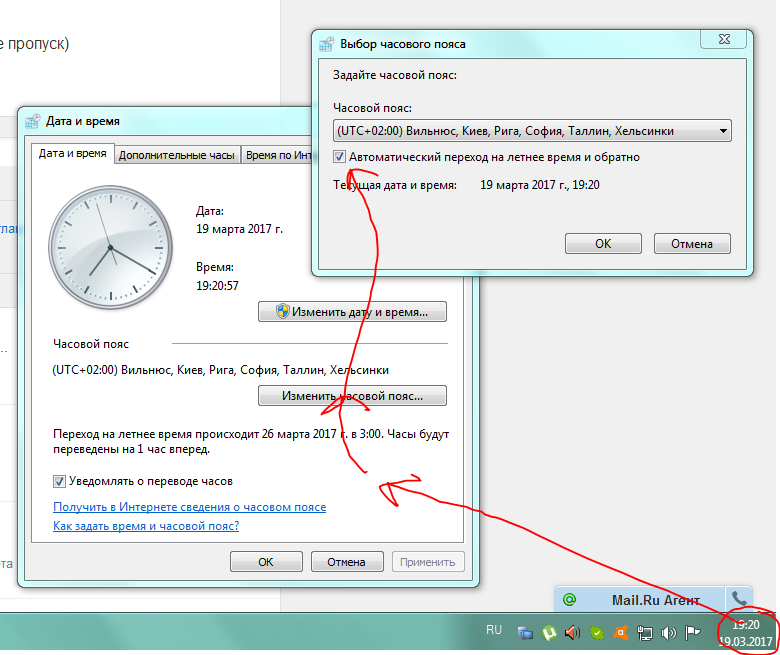 Незначительная разница в минутах и секундах может произойти в любой момент, но проблема может сохраняться до перезагрузки. В таком случае вы можете вручную синхронизировать компьютер с более точным временем. Вот как. Для синхронизации ПК откройте меню «Настройки» и выберите вкладку «Дата и время».
Незначительная разница в минутах и секундах может произойти в любой момент, но проблема может сохраняться до перезагрузки. В таком случае вы можете вручную синхронизировать компьютер с более точным временем. Вот как. Для синхронизации ПК откройте меню «Настройки» и выберите вкладку «Дата и время».
Сначала проверьте батарею CMOS. Он находится на материнской плате и питает микросхему CMOS, которая хранит информацию о настройках системы. Если батарея разрядится, чип не сможет сохранить эти данные, и поэтому Windows по умолчанию установит неточное время и дату. Если у вас есть устаревшая батарея CMOS, вы должны заменить ее как можно скорее. Проблема может быть вызвана вредоносным ПО или неисправной батареей CMOS.
Почему мой компьютер постоянно теряет время и дату?
Если ваш компьютер продолжает терять время и дату, существует несколько возможных причин. Первое, что нужно попробовать, это отключить Advanced Power Management (APM) на вашем ПК. Если APM уже отключен, вы можете отключить его в настройках CMOS.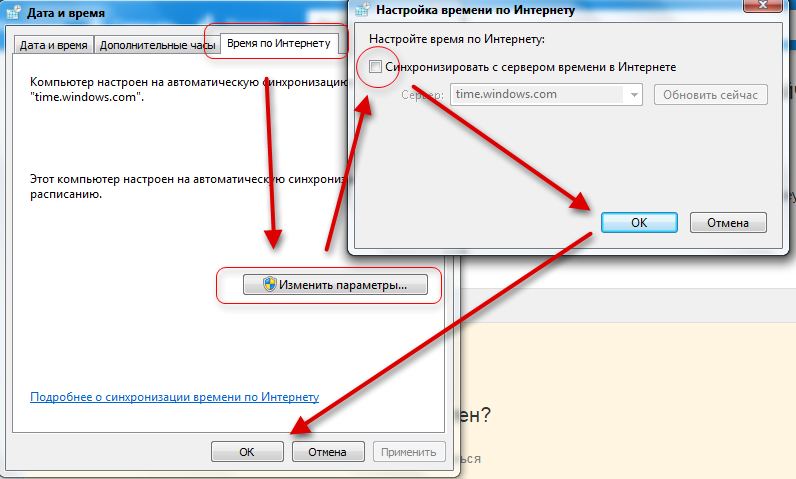 Если это не сработает, вы также можете проверить наличие обновлений BIOS у производителя вашей материнской платы. Экранные заставки также могут останавливать время, поэтому убедитесь, что они отключены. Кроме того, закройте все запущенные TSR.
Если это не сработает, вы также можете проверить наличие обновлений BIOS у производителя вашей материнской платы. Экранные заставки также могут останавливать время, поэтому убедитесь, что они отключены. Кроме того, закройте все запущенные TSR.
Другой возможной причиной этой проблемы является часовой пояс вашего компьютера. По умолчанию компьютеры синхронизируют свои часовые пояса друг с другом. Если разница во времени кажется необычной, вы можете попробовать изменить часовой пояс на своем компьютере. Этот простой шаг решит проблему. Однако, если проблема не устранена, вам потребуется выполнить некоторые дополнительные действия по устранению неполадок. Проблема может быть в батарейке CMOS.
Почему часы моего компьютера отстают на 5 минут?
Существует несколько возможных причин, по которым часы вашего компьютера отстают на пять минут. В некоторых случаях причиной проблемы могут быть часы вашего компьютера, но во многих случаях проблему можно решить, изменив часовой пояс. Вот несколько простых шагов, чтобы решить проблему. 1. Обновите BIOS
Вот несколько простых шагов, чтобы решить проблему. 1. Обновите BIOS
Разница во времени может быть вызвана устаревшей версией BIOS. Эта проблема также может быть результатом поврежденных настроек BIOS. В таких случаях следует попытаться перезагрузить компьютер. Если проблема не устранена, возможно, вам придется загрузить и установить последнюю версию BIOS. Обязательно сделайте резервную копию всех важных данных перед обновлением BIOS. Если у вас недостаточно знаний, следует обратиться за помощью к профессионалу.
Еще одна возможная причина, по которой часы вашего компьютера отстают на пять минут, — неправильно настроенный часовой пояс. Чаще всего это происходит, когда в Windows установлен неправильный часовой пояс. При перезагрузке Windows устанавливает правильный часовой пояс. В этом случае проблема вызвана неисправным часом. Чтобы решить эту проблему, вам необходимо перезагрузить компьютер. Затем снова запустите утилиту часового пояса, и часы будут точными.
Как повторно синхронизировать часы?
Если вы заметили, что часы вашего компьютера отстают на несколько секунд, возможно, вы неправильно их установили. Чтобы решить эту проблему, просто перейдите на вкладку «Дата и время» на панели управления, откройте настройки «Дата и время» и щелкните правой кнопкой мыши системные часы. Отсюда вы можете изменить часовой пояс и нажать «Синхронизировать сейчас». Часы вашего компьютера будут автоматически обновляться, если они настроены на правильный часовой пояс.
Чтобы решить эту проблему, просто перейдите на вкладку «Дата и время» на панели управления, откройте настройки «Дата и время» и щелкните правой кнопкой мыши системные часы. Отсюда вы можете изменить часовой пояс и нажать «Синхронизировать сейчас». Часы вашего компьютера будут автоматически обновляться, если они настроены на правильный часовой пояс.
После внесения необходимых изменений можно нажать кнопку «Обновить», чтобы синхронизировать часы с сервером времени в Интернете. Нажмите «Обновить сейчас», чтобы изменения вступили в силу. Если процесс завершается неудачей, возможно, у вас есть брандмауэр, блокирующий сетевой протокол времени. Однако вы не сможете изменить свое расписание с помощью этого инструмента, и вы не сможете добавить свои собственные серверы.
Другой вариант — использовать сторонний инструмент для автоматической синхронизации ваших часов с атомным временем. Atomic Clock Sync работает с серверами, поддерживаемыми Национальным институтом стандартов и технологий, которые являются самыми точными серверами времени в Интернете.